2. Virtual Drive - Modalità
Una delle caratteristiche principali dello Zalman ZM-VE200, è rappresentata dalla possibilità di operare sia come unità a disco esterna che lettore ottico virtuale, utilizzando le immagini ISO precaricate dall’utente in una apposita cartella.
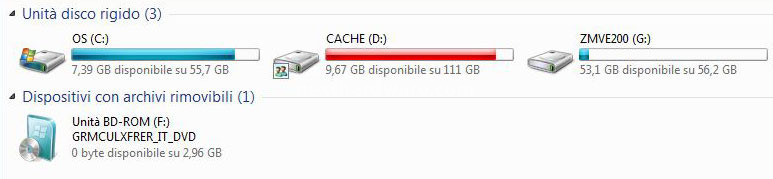 |
Tre sono le modalità operative supportate:
- DUAL-MODE: l’unità opera contemporaneamente da Hard Disk esterno che da unità ottica;
- HDD-MODE: l’unità opera come un tradizione Hard Disk esterno;
- ODD-MODE: l’unità funziona solo in modalità Virtual Drive, utile soprattutto durante l’installazione dei sistemi operativi.
Quando l’unità è collegata con la connessione eSATA, tutte le funzionalità avanzate dello Zalman ZM-VE200 sono disattivate e l’unità opera in modalità Passthrough, l’Hard Disk è quindi completamente accessibile attraverso il controller dei dischi della motherboard a cui è collegato.
Questa modalità offre prestazioni decisamente migliori ed è utile per trasferire grandi quantità di dati in poco tempo.
Per garantire il corretto funzionamento delle funzionalità Hot Swap del protocollo SATA, è consigliabile impostare il controller in modalità AHCI; ricordiamo che è sempre necessario procedere con la rimozione sicura dell’hardware, prima di scollegare un disco collegato in modalità eSATA, pena la perdita dei dati ancora nella cache del disco o del sistema.
Nello Zalman ZM-VE200 è presente un LCD che può mostrare, inoltre, alcuni dati relativi all’Hard Disk montato all’interno dell’unità come il nome del prodotto e il numero di serie.
Le funzionalità di Virtual Drive necessitano di un complesso firmware per poter funzionare correttamente; Zalman rende quindi disponibili, sul proprio sito, alcuni aggiornamenti atti a migliorarne la compatibilità con i nuovi formati e relative specifiche.
Per aggiornare il dispositivo, è sufficiente copiare la ISO dell’aggiornamento all’interno della cartella dedicata e attivarla come se fosse una normale immagine.
Dopo pochi secondi partirà l’aggiornamento e si completerà nel giro di un minuto.









